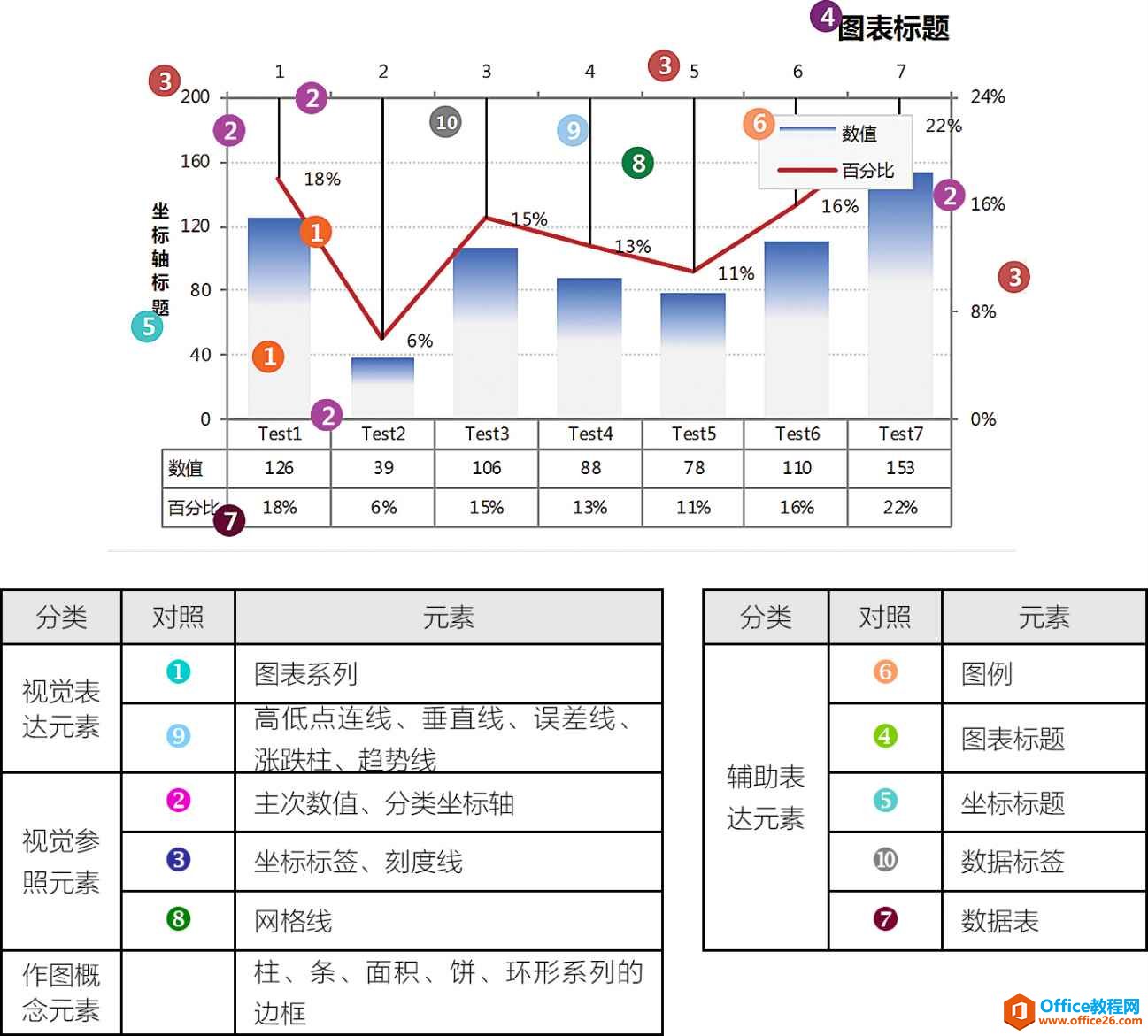演示的效果:
绿色的柱形图表示业绩大于等于5000,小于5000的是浅橙色柱形图。
1、先在业...
Excel柱形图表怎么做?今天给大家分享Excel柱形图的制作和美化教程。
演示的效果:
绿色的柱形图表示业绩大于等于5000,小于5000的是浅橙色柱形图。
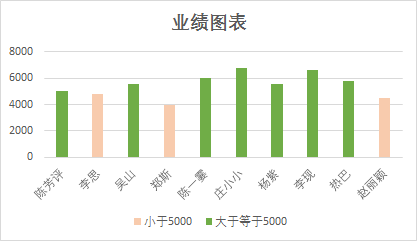
1、先在业绩后面增加两列辅助列,其一设置数据参数小于5000,=IF(B2
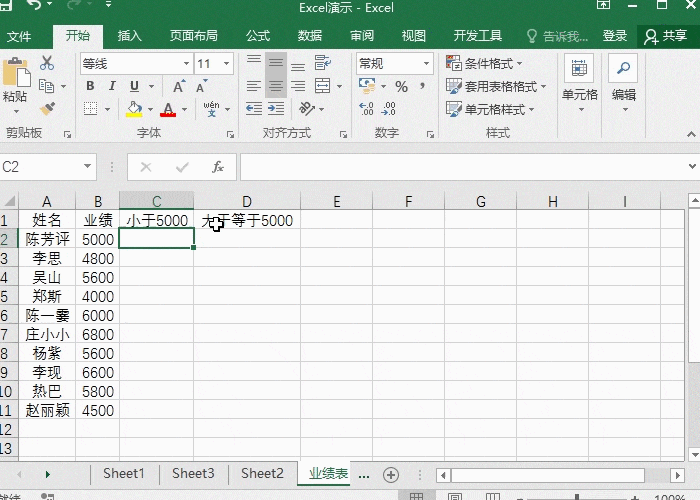
2、选中数据插入图表,接着右键柱形图点击【选择数据】,选中业绩数据,将业绩那列数据删除即可,就可以将该列柱形图直接删除。
Ctrl键有什么功能?
相信大家对Ctrl键都不陌生,Ctrl加上其它组合键快速形成快捷键,帮助我们提高效率。更常用的是Ctrl+C复制,Ctrl+V粘贴。今天给大家再分享6个Ctrl键的功能。
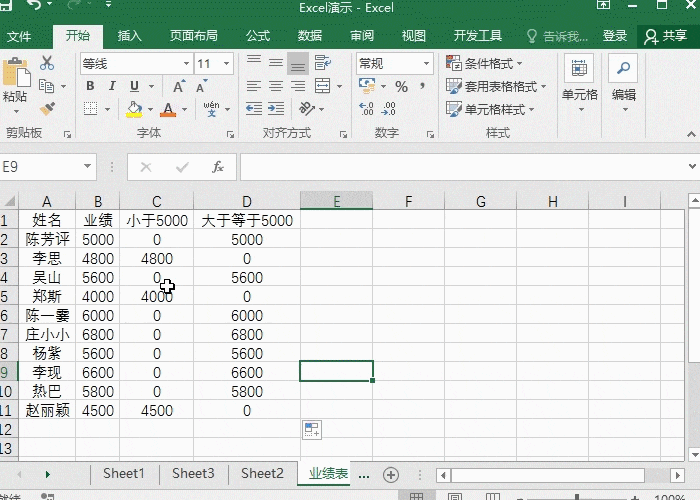
3、设置柱形图均匀分布,右键选择柱形图,选择【设置数据系列格式】,将【系列重叠】改为100%,就可以设置柱形图间的距离均匀分布。
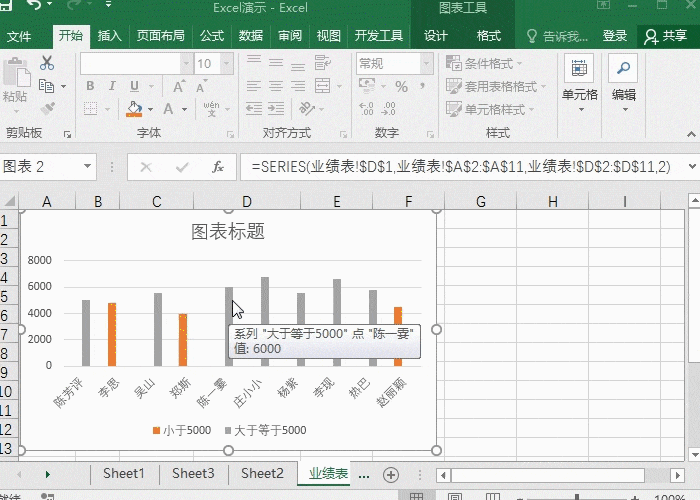
4、最后一步就是美化图表,根据自己的需要设置字体,修改柱形图颜色,还有设置其他参数等。
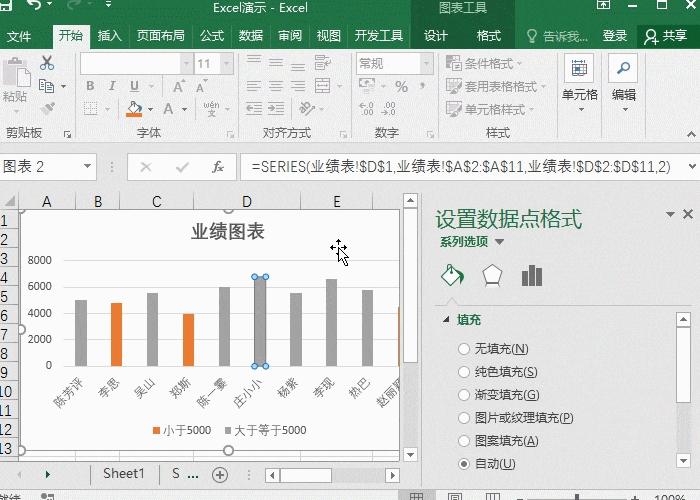
以上就是Excel柱形图的制作方法。
excel分页符怎么取消
Excel分页符怎么取消删除呢?当我们在页面上分页预览设置了分页符,此时不需要这个分页符该怎么取消呢?



![excel图表数据降维[金蝉脱壳]](https://diannao-1300951004.cos.ap-guangzhou.myqcloud.com/images/2025/03/7464156473824390914.jpg)

![Excel制作图表纠结不如放弃[走为上计]](https://diannao-1300951004.cos.ap-guangzhou.myqcloud.com/images/2025/03/857164422601720453.jpg)